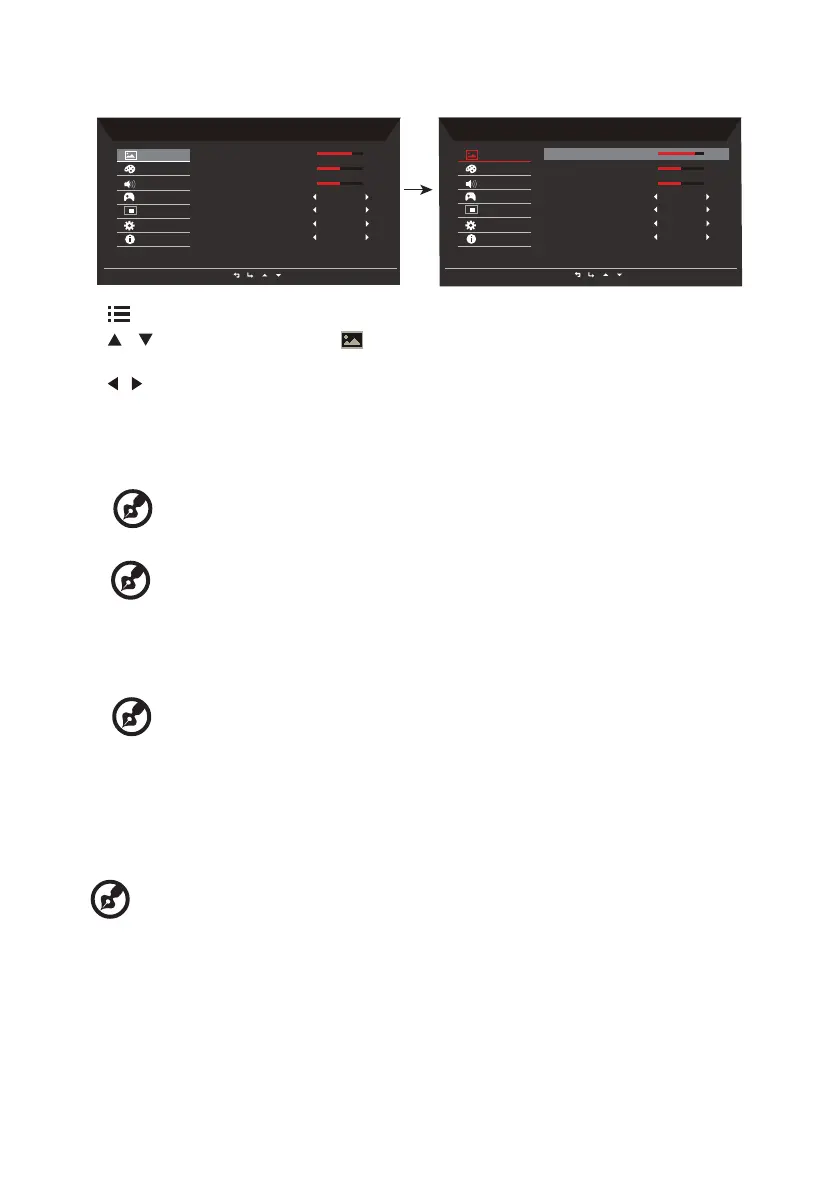12
画質調整
Mode - Standard
Off
Off
Off
Off
Picture
Color
Audio
Gaming
OSD
System
Information
Brightness
Contrast
Black Boost
Blue Light
ACM
HDR
Super Sharpness
70
50
5
Mode - Standard
Off
Off
Off
Off
Picture
Color
Audio
Gaming
OSD
System
Information
Brightness
Contrast
Black Boost
Blue Light
ACM
HDR
Super Sharpness
70
50
5
1. キーを押して、OSDを表示します。
2. / キーを使って、OSDから Picture (画像調整)を選択します。その後、調整する
画像調整要素に移動します。
3. / キーを使って、スライドスケールを調整します。
4. 画像調整 メニューで、現在の Brightness (輝度)、Contrast (コントラスト)、Black Boost
(ブラックブ ースト)、BlueLight (ブ ル ー ラ イト)、ACM、HDR、Super Sharpness (スーパー
シャープネス) の質が調整できます。
5. Brightness (輝度):0 から 100 の間で輝度を調整します。
--------------------------------------------------------------------------
注:明るい色と暗い色との間のバランスを調整します。
6. Contrast (コントラスト):0 から 100 の間でコントラストを調整します。
--------------------------------------------------------------------------
注:明るい部分と暗い部分との間の相違を調整します。
7. Black Boost (ブ ラックブ ースト):0 から 10 の間でブラックレベルを調整します。明るい
部分の色合いを変化させずに、輝度を増加させて影の部分を強調します。
8. Blue Light (ブ ル ー ラ イト ):ブルーライトを除去して目を守ります。ブルーライトの出力
は、80%、70%、60%、50% に調整できます。
--------------------------------------------------------------------------
注:この数値が大きいと、透過するブルーライトの量が多くなります。目の保護
を高めるには小さな値にしてください。TÜV Rheinland のテストによると、50%
が、TÜV Rheinland の 「Low Blue Light Content (ブルーライト低含有量)」 基準
の要件を満足する最良の値であるとのことです。
9. ACM:ACM のオン/オフを切り替えます。
注:「On (オン)」 を選択すると、現在の設定のダイナミックコントラストが表示されます。
10. HDR:HDR をオン、あるいは自動にします。
------------------------------------------------------------------------------
注:HDR を自動にすると、HDR シグナルを検出すると自動的に HDR 機能が開始さ
れます。現在のシグナルモード、「HDR」/「SDR」 は、情報のページに表示されます。
HDR機能作動中は、自動的にデフォルトのカラー設定値に設定されます。
この間は、ACM/Gamma(ガンマ)/Contrast(コントラスト)/ sRGB /BlueLight
(ブルーライト)/Color Temp(色温度)/6-axis(6軸)の調整はできません。
Brightness(輝度)、 Super Sharpness(スーパーシャープネス)のみ調整可能です。
11. Super Sharpness (スーパーシャープネス):スーパーシャープネスのオン/オフを切り
替えます。スーパーシャープネステクノロジーによって元画像の画素密度が増加し、
高解像度の画像が疑似的に再現されて、画像がシャープでクリアになります。